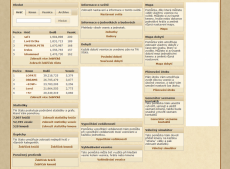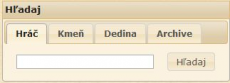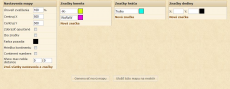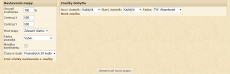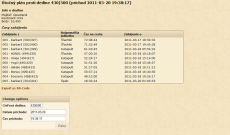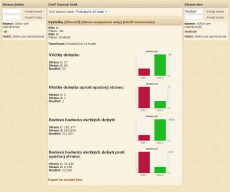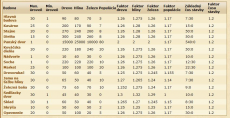Pomocné a ostatné stránky: Rozdiel medzi revíziami
Bez shrnutí editace |
Bez shrnutí editace |
||
| Riadok 12: | Riadok 12: | ||
<h2>Informácie</h2> | <h2>Informácie</h2> | ||
Potrebujete zistiť nejaké informácie o hráčovi, kmeni, či dediny? | Potrebujete zistiť nejaké informácie o hráčovi, kmeni, či dediny? | ||
'''Návod:'''[[File:Hledat.PNG|thumb|right|upright| | '''Návod:'''[[File:Hledat.PNG|thumb|right|upright|Rámček]]<br> | ||
1) Otvorte [http:// | 1) Otvorte [http://sk.twstats.com/ TW Stats] <br> | ||
2) Vyberiete požadovaný svet v pravej ponuke <br> | 2) Vyberiete požadovaný svet v pravej ponuke <br> | ||
3) V ikonke [http://wiki.divokekmeny.cz/wiki/Soubor:Mapa-ikona.PNG Mapa] kliknite na odkaz <br> | 3) V ikonke [http://wiki.divokekmeny.cz/wiki/Soubor:Mapa-ikona.PNG Mapa] kliknite na odkaz <br> | ||
| Riadok 19: | Riadok 19: | ||
<h2>Mapa</h2> | <h2>Mapa</h2> | ||
Potrebujete si vytvoriť mapu s označením kmeňov, hráčov a dedín? Tu vás to naučíme [[File:Mapa-navod.PNG|thumb|right|upright| | Potrebujete si vytvoriť mapu s označením kmeňov, hráčov a dedín? Tu vás to naučíme [[File:Mapa-navod.PNG|thumb|right|upright|Nastavenia mapy]]<br> | ||
'''Návod:'''<br> | '''Návod:'''<br> | ||
1) Otvorte [http:// | 1) Otvorte [http://sk.twstats.com/ TW Stats] <br> | ||
2) Vyberiete požadovaný svet v pravej ponuke <br> | 2) Vyberiete požadovaný svet v pravej ponuke <br> | ||
3) V ikonke [http://wiki.divokekmeny.cz/wiki/Soubor:Mapa-ikona.PNG Mapa] kliknite na odkaz <br> | 3) V ikonke [http://wiki.divokekmeny.cz/wiki/Soubor:Mapa-ikona.PNG Mapa] kliknite na odkaz <br> | ||
| Riadok 39: | Riadok 39: | ||
<h2>Mapa dobytia</h2> | <h2>Mapa dobytia</h2> | ||
Stránka, ktorá vám umožňuje zobraziť všetky dobytia, ktoré si zvolíte.Můžete si zvýrazniť aj dobytie medzi zadanými kmeňmi. | Stránka, ktorá vám umožňuje zobraziť všetky dobytia, ktoré si zvolíte.Můžete si zvýrazniť aj dobytie medzi zadanými kmeňmi. | ||
'''Návod:'''<br>[[File:Mapdobyt-navod.PNG|thumb|right|upright| | '''Návod:'''<br>[[File:Mapdobyt-navod.PNG|thumb|right|upright|Nastavenia mapy]] | ||
1) Otvorte [http:// | 1) Otvorte [http://sk.twstats.com/ TW Stats] <br> | ||
2) Vyberiete požadovaný svet v pravej ponuke <br> | 2) Vyberiete požadovaný svet v pravej ponuke <br> | ||
3) V ikonke [http://wiki.divokekmeny.cz/wiki/Soubor:Mapdobyt-ikona.PNG Mapa dobytie] kliknite na odkaz <br> | 3) V ikonke [http://wiki.divokekmeny.cz/wiki/Soubor:Mapdobyt-ikona.PNG Mapa dobytie] kliknite na odkaz <br> | ||
| Riadok 57: | Riadok 57: | ||
<h2>Plánovač útokov </h2> | <h2>Plánovač útokov </h2> | ||
Tento šikovný doplnok vám zistí, ako dlho vám bude trvať dôjsť k zvolenej dedine s vybranou armádou. | Tento šikovný doplnok vám zistí, ako dlho vám bude trvať dôjsť k zvolenej dedine s vybranou armádou. | ||
'''Návod'''<br>[[File:Planovac-navod.PNG|thumb|right|upright|Výsledná | '''Návod'''<br>[[File:Planovac-navod.PNG|thumb|right|upright|Výsledná tabuľka]] | ||
1) Otvorte [http:// | 1) Otvorte [http://sk.twstats.com/ TW Stats] <br> | ||
2) Vyberiete požadovaný svet v pravej ponuke <br> | 2) Vyberiete požadovaný svet v pravej ponuke <br> | ||
3) V ikonke [http://wiki.divokekmeny.cz/wiki/Soubor:Planovac-ikona.PNG Plánovač útokov] kliknite na odkaz <br> | 3) V ikonke [http://wiki.divokekmeny.cz/wiki/Soubor:Planovac-ikona.PNG Plánovač útokov] kliknite na odkaz <br> | ||
| Riadok 74: | Riadok 74: | ||
<h2>Vojnový simulátor</h2> | <h2>Vojnový simulátor</h2> | ||
Výborný simulátor, ktorý vám udá v štatistikách, ako si vedú kmene alebo hráči proti sebe v útokoch. | Výborný simulátor, ktorý vám udá v štatistikách, ako si vedú kmene alebo hráči proti sebe v útokoch. | ||
'''Návod'''<br>[[File:Valsim-navod.PNG|thumb|right|upright|Grafy a výsledky]] | '''Návod'''<br>[[File:Valsim-navod.PNG|thumb|right|upright|Výsledné Grafy a výsledky]] | ||
1) Otvorte [http:// | 1) Otvorte [http://sk.twstats.com/ TW Stats] <br> | ||
2) Vyberiete požadovaný svet v pravej ponuke <br> | 2) Vyberiete požadovaný svet v pravej ponuke <br> | ||
3) V ikonke [http://wiki.divokekmeny.cz/wiki/Soubor:Valsim-ikona.PNG Vojnový simulátor] kliknite na odkaz <br> | 3) V ikonke [http://wiki.divokekmeny.cz/wiki/Soubor:Valsim-ikona.PNG Vojnový simulátor] kliknite na odkaz <br> | ||
| Riadok 85: | Riadok 85: | ||
Špeciálna kalkulačka, ktorá vám vypočíta dobu trvania presunu jednotiek z jednej dediny do druhej. | Špeciálna kalkulačka, ktorá vám vypočíta dobu trvania presunu jednotiek z jednej dediny do druhej. | ||
'''Návod'''<br>[[File:Vysledek-vdal.PNG|thumb|right|upright|Výsledný výpočet]] | '''Návod'''<br>[[File:Vysledek-vdal.PNG|thumb|right|upright|Výsledný výpočet]] | ||
1) Otvorte [http:// | 1) Otvorte [http://sk.twstats.com/ TW Stats] <br> | ||
2) Vyberiete požadovaný svet v pravej ponuke <br> | 2) Vyberiete požadovaný svet v pravej ponuke <br> | ||
3) V ikonke [http://wiki.divokekmeny.cz/wiki/Soubor:Vzdalenost.PNG Výpočet vzdialenosti] kliknite na odkaz <br> | 3) V ikonke [http://wiki.divokekmeny.cz/wiki/Soubor:Vzdalenost.PNG Výpočet vzdialenosti] kliknite na odkaz <br> | ||
| Riadok 94: | Riadok 94: | ||
<h2>Informácie o jednotkách a budovách </h2> | <h2>Informácie o jednotkách a budovách </h2> | ||
Špeciálna tabuľky v ktorých nájdete základné informácie o jednotkách a budovách (rýchlosť, efektívnosť ,...)<br> | Špeciálna tabuľky v ktorých nájdete základné informácie o jednotkách a budovách (rýchlosť, efektívnosť ,...)<br> | ||
'''Návod'''<br>[[File:Infojb.PNG|thumb|right|upright|Konečné | '''Návod'''<br>[[File:Infojb.PNG|thumb|right|upright|Konečné informácie]] | ||
1) Otvorte [http:// | 1) Otvorte [http://sk.twstats.com/ TW Stats] <br> | ||
2) Vyberiete požadovaný svet v pravej ponuke <br> | 2) Vyberiete požadovaný svet v pravej ponuke <br> | ||
3) V ikonke [http://wiki.divokekmeny.cz/wiki/Soubor:Info-jb.PNG Informácie o jednotkách / budovách] kliknite na odkaz <br> | 3) V ikonke [http://wiki.divokekmeny.cz/wiki/Soubor:Info-jb.PNG Informácie o jednotkách / budovách] kliknite na odkaz <br> | ||
| Riadok 102: | Riadok 102: | ||
<h2>Informácie o svete</h2> | <h2>Informácie o svete</h2> | ||
Tu zistíte, ako je váš svet nastavený. Rýchlosť sveta aj vojská a ďalšie užitočné informácie zistíte behom minúty. <br> | Tu zistíte, ako je váš svet nastavený. Rýchlosť sveta aj vojská a ďalšie užitočné informácie zistíte behom minúty. <br> | ||
'''Návod'''<br>[[File:Infosvet.PNG|thumb|right|upright| | '''Návod'''<br>[[File:Infosvet.PNG|thumb|right|upright|Informácie]] | ||
1) Otvorte [http:// | 1) Otvorte [http://sk.twstats.com/ TW Stats] <br> | ||
2) Vyberiete požadovaný svet v pravej ponuke <br> | 2) Vyberiete požadovaný svet v pravej ponuke <br> | ||
3) V ikonke [http://wiki.divokekmeny.cz/wiki/Soubor:Info-svet.PNG Nastavenie sveta] kliknite na odkaz <br> | 3) V ikonke [http://wiki.divokekmeny.cz/wiki/Soubor:Info-svet.PNG Nastavenie sveta] kliknite na odkaz <br> | ||
| Riadok 109: | Riadok 109: | ||
5) Ak vám informácie nestačí, prejdite na [http://forum.divokekmeny.cz// Fórum] divokých kmeňov a vyberte svoj svet. <br> <br> | 5) Ak vám informácie nestačí, prejdite na [http://forum.divokekmeny.cz// Fórum] divokých kmeňov a vyberte svoj svet. <br> <br> | ||
Autor Vtobola, Zdroj cz | Autor Vtobola, Zdroj [http://help.divokekmeny.cz/wiki/Pomocn%C3%A9_a_ostatn%C3%AD_str%C3%A1nky] | ||
Verzia z 16:50, 24. február 2011
Tribal Wars Stats
Tribal Wars Stats je stránka, kde nájdete rôzne pomôcky, štatistiky a ďalšie pomôcky, ktoré vám pomôžu pri hraní.
Tribal Wars Stats ponúka :
-Informácie o hráčoch, dedinách a kmeňoch
-Vytvorenie vlastnej mapy
-Vytvorenie mapy dobytie
-Plánovač útokov
-Vojnový simulátor
-Výpočet vzdialenosti a preverili dediny
-A ďalšie informácie o vybranom svete
Informácie
Potrebujete zistiť nejaké informácie o hráčovi, kmeni, či dediny?
Návod:
1) Otvorte TW Stats
2) Vyberiete požadovaný svet v pravej ponuke
3) V ikonke Mapa kliknite na odkaz
4) Na novej stránke môžete označiť hráča, kmene, dediny a v ľavej časti stránky nastaviť ďalšie maličkosti.
Mapa
Potrebujete si vytvoriť mapu s označením kmeňov, hráčov a dedín? Tu vás to naučíme
Návod:
1) Otvorte TW Stats
2) Vyberiete požadovaný svet v pravej ponuke
3) V ikonke Mapa kliknite na odkaz
4) Na novej stránke môžete označiť hráča, kmene, dediny av ľavej časti stránky nastaviť ďalšie maličkosti.
Úroveň priblíženia: Percentuálne približovanie.
Pozícia X: Ak je priblíženie cez 100%, môžete zmeniť kde je stred na osi X.
Pozícia Y: Ak je priblíženie cez 100%, môžete zmeniť kde je stred na osi Y.
Zobraziť opustené dediny: Ak je toto označené a "označené len" nie je, opustené dediny budú na mape zobrazené šedivo.
Iba značky: Ak kliknete na toto, budú zabrazeny len dediny, ktoré ste označil.
Farba pozadia: Ak "iba označenie" je zatrhnutia, môžete zmeniť farbu pozadia mapy.
Rozdelenie kontinentov: Ukazuje rozdelenie kontinentov ..
5) ak máte mapu nastavenú, kliknite dole naGenerovať novú mapu
6) Mapa je hotová
7) Ak si chcete mapu uložiť do PC kliknite pravým tlačidlom myši na mapu a dajteUložiť obrázok ako ...
Mapa dobytia
Stránka, ktorá vám umožňuje zobraziť všetky dobytia, ktoré si zvolíte.Můžete si zvýrazniť aj dobytie medzi zadanými kmeňmi.
Návod:
1) Otvorte TW Stats
2) Vyberiete požadovaný svet v pravej ponuke
3) V ikonke Mapa dobytie kliknite na odkaz
4) Na novej stránke sa vám ukáže rôzne nastavenia:
Úroveň priblíženia: Percentuálne približovanie.
Pozícia X: Ak je priblíženie cez 100%, môžete zmeniť kde je stred na osi X.
Pozícia Y: Ak je priblíženie cez 100%, môžete zmeniť kde je stred na osi Y.
Mapový mód: Dovolí Vám zobraziť všetky dobytia alebo dobytie, ktoré máte označené.
Farba pozadia: Týmto zmeníte farbu pozadia mapy.
Rozdelenie kontinentov: Ukazuje rozdelenie kontinentov ..
Časová perióda.: Koľko dobytí by malo byť zobrazené ..
5) Až budete mať mapu nastavenú kliknite naGenerovať novú mapu
6) Mapa je hotová
7) Ak si chcete mapu dobytie uložiť do PC kliknite pravým tlačidlom myši na mapu a dajteUložiť obrázok ako ...
Plánovač útokov
Tento šikovný doplnok vám zistí, ako dlho vám bude trvať dôjsť k zvolenej dedine s vybranou armádou.
Návod
1) Otvorte TW Stats
2) Vyberiete požadovaný svet v pravej ponuke
3) V ikonke Plánovač útokov kliknite na odkaz
4) Na novej stránke sa nám objaví tabuľka, ktorú vyplníme:
Cieľová dediny: Dedina, na ktorú chceme útočiť
Útočiaci hráč: Naše meno
Dátum príchodu: Dátum, kedy chceme, aby do cudzej dediny prišlo naše vojsko
Čas príchodu: Čas, kedy chceme, aby do cudzej dediny prišlo naše vojsko
5) Po vyplnení klikneme na ďalšie
6) V ďalšej tabuľke zaškrtneme dediny, kterýma chceme
útočiť a vyberieme najpomalší jednotku, ktorá bude v útočnej armáde
7) Klikneme na ďalšie
8) Objaví sa nám tabuľka, kde máme napísaný čas, kedy naša jednotka dorazí do cudzej dediny (hore napísaný čas, kedy sa vráti do našej dediny)
Vojnový simulátor
Výborný simulátor, ktorý vám udá v štatistikách, ako si vedú kmene alebo hráči proti sebe v útokoch.
Návod
1) Otvorte TW Stats
2) Vyberiete požadovaný svet v pravej ponuke
3) V ikonke Vojnový simulátor kliknite na odkaz
4) Na stránke nastavíme kmene, alebo hráčov u ktorých chceme vedeť výsledky vojen.
5) Až budeme mať vybralo zvolíme časovú periódu
6) Zobrazí sa nám grafy a výsledky vojen medzi oboma stranami
Výpočet vzdialeností
Špeciálna kalkulačka, ktorá vám vypočíta dobu trvania presunu jednotiek z jednej dediny do druhej.
Návod
1) Otvorte TW Stats
2) Vyberiete požadovaný svet v pravej ponuke
3) V ikonke Výpočet vzdialenosti kliknite na odkaz
4) V tabuľke nastavte súradnice oboch dedín
5) Kliknite na tlačidlo KALKULAČKA
6) Požadovaný výsledok máte hotový
Informácie o jednotkách a budovách
Špeciálna tabuľky v ktorých nájdete základné informácie o jednotkách a budovách (rýchlosť, efektívnosť ,...)
Návod
1) Otvorte TW Stats
2) Vyberiete požadovaný svet v pravej ponuke
3) V ikonke Informácie o jednotkách / budovách kliknite na odkaz
4) Zobrazí sa vám tabuľka, kde nájdete všetky informácie
Informácie o svete
Tu zistíte, ako je váš svet nastavený. Rýchlosť sveta aj vojská a ďalšie užitočné informácie zistíte behom minúty.
Návod
1) Otvorte TW Stats
2) Vyberiete požadovaný svet v pravej ponuke
3) V ikonke Nastavenie sveta kliknite na odkaz
4) Zobrazí sa vám tabuľka, v ktorej nájdete nastavenia sveta
5) Ak vám informácie nestačí, prejdite na Fórum divokých kmeňov a vyberte svoj svet.
Autor Vtobola, Zdroj [1]